常见Pro Tools 错误代码含义及修复(1)
文章目录[隐藏]
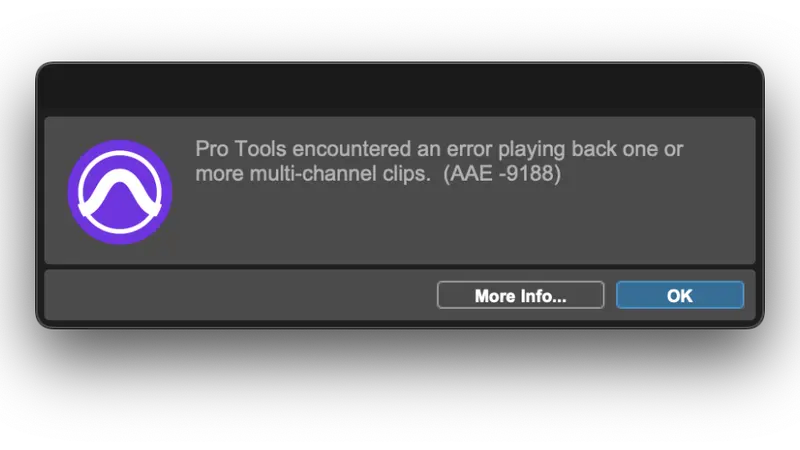
DAE还是AAE?
AAE错误2
如果有两个或更多硬盘驱动器使用相同的名称,就会出现此错误。
无论它们是连接到计算机的内部驱动器还是外部驱动器,只要有两个相同名称的驱动器,Pro Tools就无法分辨哪个驱动器是哪一个。
“解决方案是将其中至少一个驱动器重命名,使它们具有不同的名称。”
这通常是权限问题。当点击音轨或片段列表时,可能没有访问实际尝试访问的文件所需的权限,或者没有访问文件所在文件夹的权限。
“建议是检查音频和视频文件的完整文件路径,确保它们位于正确的位置,并确保有访问文件夹所需的权限,特别是如果文件夹位于网络连接驱动器上或不是自己的驱动器上时。”
这可能是与错误2相同的问题,即可能有两个驱动器使用相同的名称,但AAE错误-35更可能是由于其中一个驱动器的名称包含一个或多个macOS不允许的字符。
非法字符包括:* | ” : ? /
这些字符不应在工程、项目名称或媒体名称中使用。显然,它们可能会在命名播放列表时使用,但请注意,如果它们通过录制、Bounce、合并等方式进入音频文件名称中,将被下划线(_)替换。
因此,“建议在Pro Tools中命名工程和播放列表时避免使用这些字符。”
还要避免在外部硬盘驱动器和网络卷名称中使用这些非法字符,命名驱动器和文件夹时避免使用前斜杠/和后斜杠,以及连接共享相同名称的外部驱动器。
其实可以发现可以使用表情符号和符号。但基本上,最安全的做法是在命名任何东西时不要使用这些:* | ” : ? / 。
问题是哪个插件不兼容。
请注意,不兼容的插件只需存在于插件文件夹中就能引起问题,而不必实际在工程中使用,只要在插件文件夹中就足够了。
没有捷径来确定哪个插件可能导致系统崩溃,以下是具体操作方法:
- 在桌面(或其他安全位置)创建一个文件夹,然后将所有插件从插件文件夹拖到新文件夹中以保存。
- 将插件分为两组。将其中一半插件拖回插件文件夹,看看系统是否能启动。
- 如果能启动,则将它们重新移除并尝试另一半——它应该会崩溃。
- 如果崩溃,则再次将剩下的组分成两半,重复此过程,直到找到问题所在的插件。
即使插件数量再多,也应该能在大约8次操作内找到问题插件——当然,不考虑插件数量较少的情况。如果只有7个插件,那就可以在少于8次操作内找到问题插件。
一旦确定了问题插件,获取最新版本并安装,一切应该就能正常运行了。
AAE错误-1174
当在扩展机箱中使用HDX卡时,可能会弹出AAE错误-1174。建议如下:
关闭计算机并重启机箱(如果适用)。重新启动计算机时清除PRAM。启动Pro Tools。如果错误仍然存在,运行DigiTest工具以验证是否有任何故障。如果有故障,尝试将HDX卡移到另一个PCIe插槽并再次运行该工具。
AAE错误-1177
如果启动Pro Tools时没有音频接口连接到HDX卡,AAE错误-1177将弹出。
建议确保你的接口已通电,并且所有DigiLink电缆在两端都固定好。
AAE错误1178和1179
AAE错误1178和1179是关于HDX卡过热的警告。
AAE错误-1178是一个警告,提示HDX卡风扇未旋转。
建议确保HDX卡已连接到计算机或机箱的内部电源,并且风扇正常工作。HDX卡风扇不旋转的一个最常见原因是相邻的卡没有正确安装,导致阻碍了HDX卡风扇的旋转。
AAE错误-1179是一个更一般的过热警告消息,表明HDX卡运行温度超过了其预定阈值。
建议确保HDX卡上的风扇正常工作,并检查计算机或机箱内的气流是否畅通,检查排气口是否有过多灰尘或风扇是否失效。如果计算机或机箱安装在安静的机架或隔音家具中,请确保内部操作温度低于37摄氏度。
“建议禁用睡眠和休眠模式。”
- 错误-6086:操作系统长时间阻止了中断。如果此错误频繁发生,请减少插件数量或在播放引擎对话框中增加H/W缓冲区大小。(-6086)
- 错误-6085:音频设备缓冲区下溢。如果此错误频繁发生,请在播放引擎对话框中尝试减少“硬件缓冲区大小”(6085)。
- 错误-9128:CPU处理能力不足。删除一些RTAS插件或在播放引擎对话框中增加CPU使用限制。(-9128)
硬件缓冲区大小(H/W缓冲区大小)控制了用于处理主机任务(如实时音频套件(RTAS)插件)的缓冲区大小。这些消息通常仅在播放或录制期间显示,并会导致播放或录制停止。出现这些消息的原因可能有多种:
- RTAS处理过载
- 不兼容的硬件
- 接口通信问题
- 系统优化不正确
- 不兼容的插件
- RTAS处理过载
你可能正在同时运行过多的RTAS插件,因此首先检查系统使用窗口中的CPU(RTAS)计量器。但问题更可能出现在系统的其他地方。请按照以下建议逐步解决问题。
不兼容的硬件
未经过Avid专门测试和批准的计算机硬件可能会导致缓冲区错误。以下是最常见的导致缓冲区错误的不兼容系统组件:
- 主板芯片组(在Windows机器上)
- Firewire控制器(在较新的机器上不太可能,但如果您仍在使用较旧的FireWire外设,这仍可能是个问题)
- 网络适配器
- 集成显卡
- 接口通信问题
可能是故障的Firewire或USB电缆引起的问题。有些端口比其他端口工作得更好。尝试所有可用的USB和Firewire端口。
系统优化不正确
关闭Wi-Fi——在Avid的计算机优化指南中,建议关闭Wi-Fi连接(如果您的计算机配备了蓝牙无线和/或Wi-Fi(AirPort)卡),以便Pro Tools正常工作。除了释放系统资源,禁用这些功能还可以帮助解决DAE错误-6085、-6086和-6101。
不兼容的插件
有时安装不兼容的插件会降低系统性能并导致缓冲区相关错误。检查所有插件是否为您的Pro Tools版本的正确版本。
AAE错误-6101在最低缓冲设置下录制或播放时在OS X 10.11.x(El Capitan)上出现
这是另一个已知的导致Pro Tools抛出6101错误消息的原因,因为在某些旧的(USB2)Mac上运行OS X 10.11.x(El Capitan)时使用Eleven Rack、Mbox 3、C400或C600是已知问题。最初建议的解决方法是增加硬件缓冲区大小。更好的消息是,Avid报告称,在这些接口的驱动程序的较新版本中已经修复了此问题,因此请确保已安装最新的驱动程序。驱动程序v1.2.9被列为解决该问题的版本。
Mbox驱动程序 Eleven Rack驱动程序 C400驱动程序 C600驱动程序
在MacBook Pro上断开耳机时Pro Tools失去音频播放或出现-6101错误
这是另一个已知的导致Pro Tools报告6101错误的例子。在使用MacBook Pro计算机的内部耳机输出播放Pro Tools 11的音频时,如果拔下耳机,可能会出现6101错误。如果在Pro Tools空闲且未播放时断开耳机,音频可能不再从MacBook Pro的扬声器中输出。要解决此问题,可以重新插入耳机以继续监控音频,或重新启动Pro Tools以从MacBook Pro的内置扬声器中听到音频。
AAE错误-6101在预览音频时出现
这个问题也可能在预览音频时出现。确保系统的整体性能和兼容性优化,以减少和避免这些错误。
下载并安装音频接口的驱动程序(为Avid接口下载驱动程序)。
- 如果没有可用的驱动程序或使用PC的内置音频硬件,请尝试安装ASIO4ALL。
- 在启动后立即按住N键,直到播放引擎窗口打开以选择设备。
如果发生相同的错误,可以尝试以下方法:
- 右键点击屏幕右下角的扬声器图标,点击播放设备,然后右键设备并禁用所有声音设备。
- 在“播放”旁边的“录音”选项卡中执行相同的操作。
- 禁用所有播放和录音设备后,尝试再次运行Pro Tools First。
- 如果可以运行,可以再次启用所有声音设备。
尽管-6117错误最容易在Pro Tools First中发生,但当其他版本的Pro Tools无法找到音频接口时,也可能发生。有用户报告说,禁用所有音频设备后,重新打开Pro Tools,它将使用通用驱动程序工作。之后重新激活正确的音频设备和驱动程序即可。
还有用户报告说,在Windows工具栏上转到播放设备,确保特定设备已启用,然后进入录音设备,确保该设备已禁用,可以使Pro Tools识别该设备,同时仍然可以从其他应用播放声音。
解决Pro Tools中的AAE Error -7054消息的方法是,确保安装了所有插件的最新版本。
关于这些错误你遇到过么?欢迎留言,下期继续!
常见Pro Tools 错误代码含义及修复(2)
更多Pro Tools内容请看本站#Pro Tools中文频道








